Як вимкнути чат для зустрічі в Zoom

Дізнайтеся, як вимкнути чат у Zoom або обмежити його використання. Ось корисні кроки для зручного використання Zoom.
З моменту випуску збірки для розробників iOS 16 усі нові дискусії у світі технологій стосуються вражаючих доповнень і змін, внесених для покращення корисності та функціональності підтримуваних пристроїв. Одна із змін, яку багато обговорюють і схвалюють, — це введення « скасувати надсилання », щоб відкликати повідомлення на iPhone.
У цій публікації ми детально розглянемо тему дивного сценарію – коли і чому ви не можете скасувати надсилання повідомлення на своєму iPhone та можливі виправлення.
Чому я не можу скасувати надсилання повідомлення на своєму iPhone?
Причину, чому ви не можете відкликати надіслане повідомлення на iPhone, можна пояснити лише основними умовами, необхідними для завершення дії.
Перша умова полягає в тому, що ваш iPhone або iPad працює під керуванням iOS 16. Якщо лише відправник (ви) має iOS 16, у вашому iMessage все одно відображатиметься опція «Скасувати надсилання», але повідомлення не буде відкликано з папки «Вхідні» одержувача.
Друга умова полягає в тому, що комунікаційні дії відбуваються через додаток iMessage. Якщо ви надсилаєте повідомлення за допомогою SMS або використовуєте будь-яку іншу програму обміну повідомленнями, яка не є частиною екосистеми Apple, ви не можете скасувати надсилання повідомлення за допомогою функції «Скасувати надсилання» в iOS 16.
За темою: кнопка скасування надсилання iOS 16: де вона знаходиться та як нею користуватися
Третя умова полягає в тому, що ви відповідаєте часовому обмеженню в 15 хвилин, дозволеному для отримання повідомлення, надісланого через додаток iMessage. Якщо ви спробуєте отримати повідомлення, надіслане в будь-який час після цього, опція «Скасувати надсилання» давно зникне з доступних опцій в iMessage.
Тепер давайте розглянемо сценарії, за яких надіслане вами повідомлення не можна відкликати, і як це виправити.
Пов’язане: що відбувається, коли ви скасовуєте повідомлення в iMessage?
Як вирішити проблеми зі «скасуванням надсилання» на iPhone?
Нижче ми перерахували 4 способи виправлення помилок «скасувати надсилання» на iPhone
1. Відправник і одержувач мають використовувати iOS 16
Функція «скасувати надсилання» не підтримує зворотну сумісність; це означає, що навіть якщо ви «скасуєте» повідомлення, воно може не бути відкликане, якщо одержувач повідомлення використовує старішу версію iOS на своєму пристрої. Отже, перше, що потрібно перевірити, чи використовуєте ви і одержувач пристрої з iOS 16.
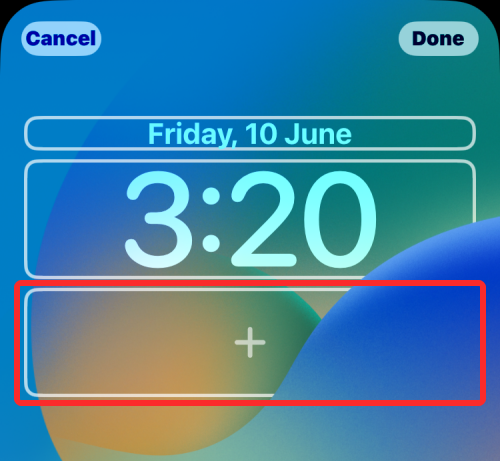
2. Середовищем зв’язку має бути iMessage
Apple представила опцію «скасувати надсилання» у своєму рідному додатку для обміну повідомленнями iMessage. Щоб функція працювала без збоїв, переконайтеся, що ви надсилаєте повідомлення за допомогою iMessage до чужої папки вхідних iMessage.
Ви можете відрізнити iMessage від SMS за кольором текстових повідомлень. Якщо надіслане вами повідомлення відображається в зеленому полі, це означає, що воно було доставлено як SMS, а не як iMessage.
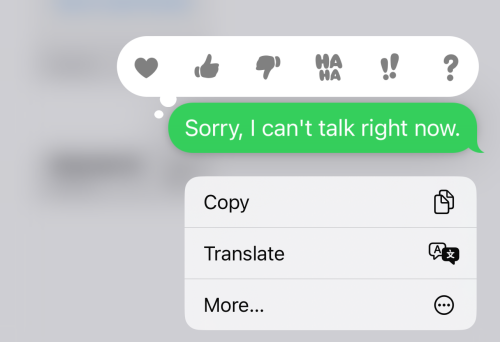
Отже, ви не можете отримати це повідомлення.
Ви можете підтвердити, чи повідомлення доставлено в програму iMessage, якщо надіслане повідомлення з’явиться в синьому полі.
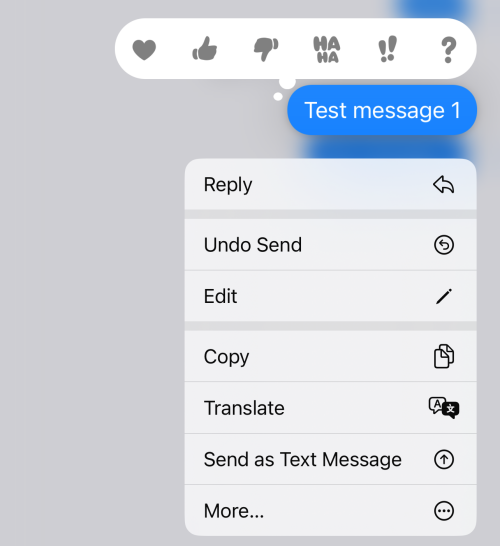
3. Відкликати протягом 15 хв
Протоколи, які керують програмою, передбачають, що ви можете відкликати надіслане повідомлення, лише якщо ініціатива щодо скасування здійснена протягом 15 хвилин після надсилання повідомлення. Якщо ви переступите верхню межу відведеного часу, опція «Скасувати надсилання» зникне зі списку дій, які ще можна виконати над повідомленням.
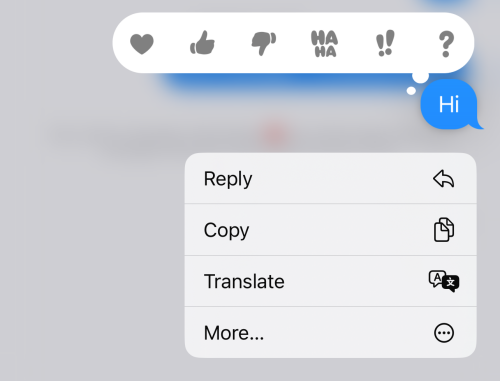
4. Спробуйте перезапустити програму iMessage
Якщо ви не бачите опції «Скасувати надсилання» у своєму iMessage, навіть якщо всі умови, згадані вище, повністю виконано, це може бути через збій програми. Закрийте програму iMessage і перезапустіть її перед повторною спробою.
Це воно! Сподіваюся, ви отримали відповіді, які шукали! Поділіться з нами своїми відгуками в коментарях!
Дізнайтеся, як вимкнути чат у Zoom або обмежити його використання. Ось корисні кроки для зручного використання Zoom.
Дізнайтеся, як видалити непотрібні сповіщення Facebook та налаштувати систему сповіщень, щоб отримувати лише важливі повідомлення.
Досліджуємо причини нерегулярної доставки повідомлень на Facebook та пропонуємо рішення, щоб уникнути цієї проблеми.
Дізнайтеся, як скасувати та видалити повідомлення у Facebook Messenger на різних пристроях. Включає корисні поради для безпеки та конфіденційності.
На жаль, пісочниця Minecraft від Mojang відома проблемами з пошкодженими світами. Прочитайте наш посібник, щоб дізнатися, як відновити ваш світ та уникнути втрати прогресу.
Щоб знайти приховані чати Microsoft Teams, дотримуйтесь простих порад, щоб повернути їх у видимість і вести ефективну комунікацію.
Вам важко підключити свою консоль PS5 до певної мережі Wi-Fi або Ethernet? Ваша PS5 підключена до мережі, але не має доступу до Інтернету.
Вчасно надсилайте нагадування команді, плануючи свої повідомлення Slack, дотримуючись цих простих кроків на Android і deskrop. Тут ви знайдете корисні поради та кроки щодо планування повідомлень на Slack.
Telegram вважається одним із найкращих безкоштовних додатків для обміну повідомленнями з кількох причин, зокрема надсилаючи високоякісні фотографії та відео без стиснення.
Дізнайтеся, як вирішити проблему, коли Google Meet не показує вашу презентацію. Огляд причин та способів усунення несправностей.








